Pasos a seguir para aplicar las reducciones de cuotas por las contribuciones empresariales a los planes de pensiones de empleo
Aplica a: a3innuva | Nómina +3 - a3ERP | nóminaCLOUD
- a3EQUIPO
- a3ASESOR | rrhh
- a3ERP | nóminaCLOUD
- a3EQUIPO
- a3ASESOR | rrhh
Referencia Legal
- Ley 12/2022, de 30 de junio, de regulación para el impulso de los planes de pensiones de empleo, por la que se modifica el texto refundido de la Ley de Regulación de los Planes y Fondos de Pensiones, aprobado por Real Decreto Legislativo 1/2002, de 29 de noviembre.
- Boletín Noticias RED 10/2022, 28 de diciembre de 2022
 ¿Qué pasos debes seguir para aplicarte la reducción de cuotas?
¿Qué pasos debes seguir para aplicarte la reducción de cuotas?
A continuación se indican los pasos a seguir para aplicarte esta reducción:
1.- Configura los conceptos de planes de pensiones de empleo que se acogen a la reducción de la ley 12/2022
2.- Selecciona la Entidad Gestora del plan de pensiones de empleo en el centro de trabajo
3.- Calcula la nómina del trabajador
4.- Genera la acción de afiliación “AN”, para notificar a la S.S. los trabajadores/as con planes de pensiones de empleo en el mes
5.- Envía el fichero de bases a SILTRA
6.- Lectura del fichero de respuesta Siltra con aportaciones a planes de pensiones de empleo
7.- Particularidades en el cálculo de la reducción de cuotas por aportaciones a planes de pensiones de empleo
 1.- Configura los conceptos de planes de pensiones de empleo que se acogen a la reducción de la ley 12/2022
1.- Configura los conceptos de planes de pensiones de empleo que se acogen a la reducción de la ley 12/2022
Según como tengas informados los planes de pensiones en la aplicación deberás seguir un proceso u otro:
- Aportaciones empresariales a planes de pensiones y mutualidades
- Aportaciones empresariales a planes de pensiones del EPSV
>> Aportaciones a planes de pensiones y mutualidades
Desde el apartado “Tributación” del concepto de los planes de pensiones de empleo, selecciona que el Plan de Pensiones es "Ingreso a cargo Empresa" y activa el indicador “Acogido a reducción Ley 12/2022 Planes pensiones empleo”.
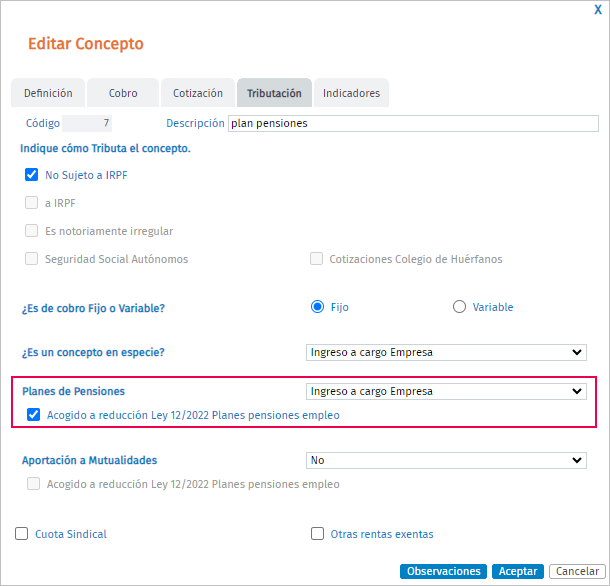
En el caso de tratarse de aportaciones por mutualidades, desde apartado “Tributación” del concepto de las aportaciones por mutualidades, selecciona la opción “Ingreso a cargo Empresa” y activa el indicador “Acogido a reducción Ley 12/2022 Planes pensiones empleo” (este indicador, por defecto, viene desactivado).
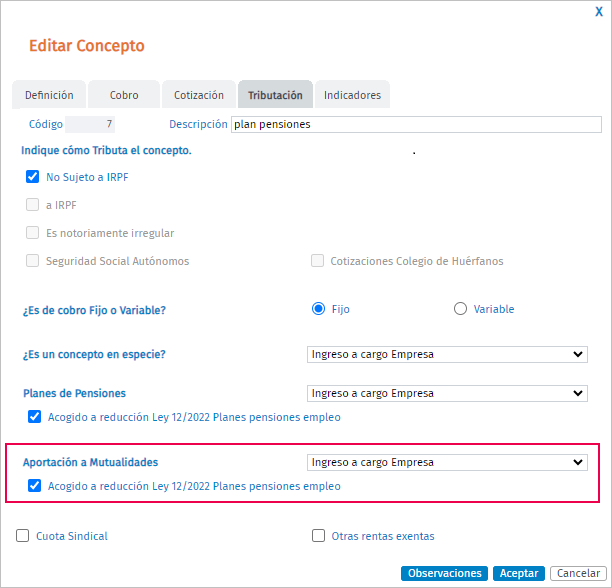
>> Aportaciones empresariales a planes de pensiones del EPSV
Desde el link “Pulse aquí para editar la lista de conceptos no computables en la base de cotización para EPSV”, dentro del menú “Conceptos/ Salariales” de la ficha de empresa, al definir los conceptos de los planes de pensiones que se acogen a la reducción de la ley activa el indicador “Acogido a reducción Ley 12/2022 Planes pensiones empleo”.
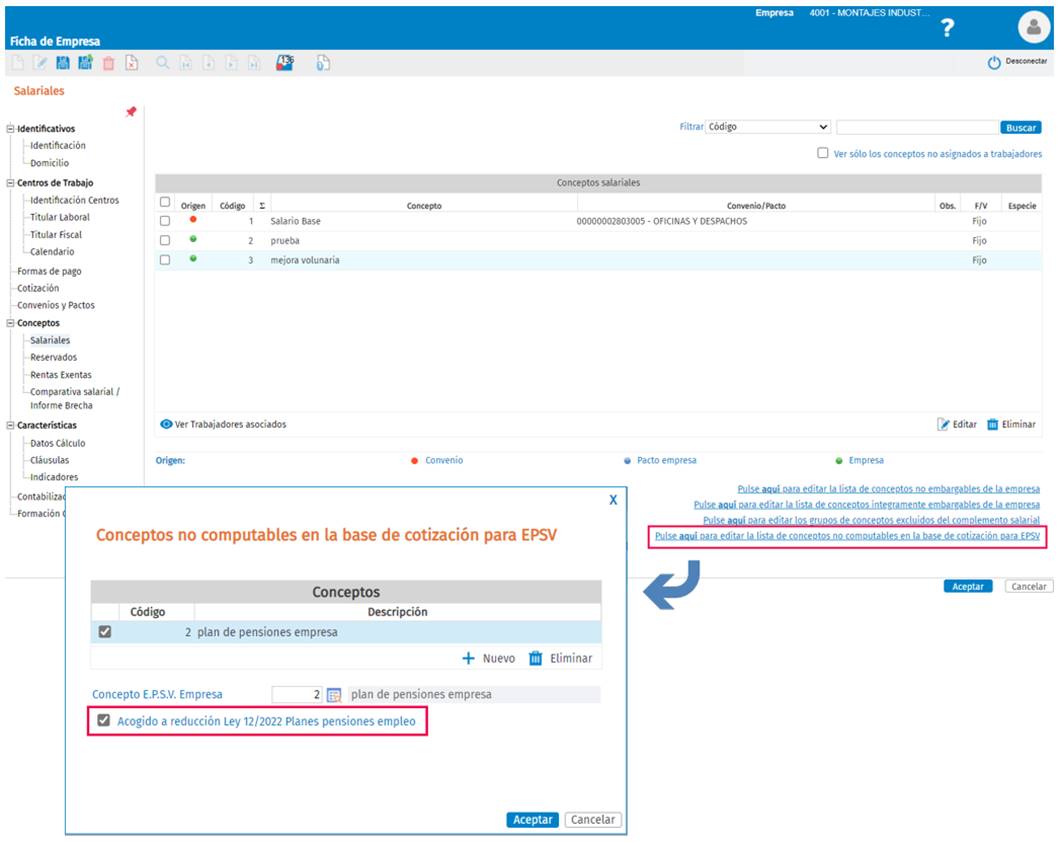
Por defecto, el indicador "Acogido a reducción Ley 12/2022 Planes pensiones empleo" se muestra desactivado.
Además, según las instrucciones indicadas en el boletín de Noticias RED 10/2022, los conceptos de planes de pensiones de empleo no deben comunicarse en los ficheros CRA (Conceptos retributivos abonados), por lo que, al configurar el concepto de los planes de pensiones de empleo, desde la pestaña “Definición” deberás activar el indicador “Excluir concepto del fichero CRA”.
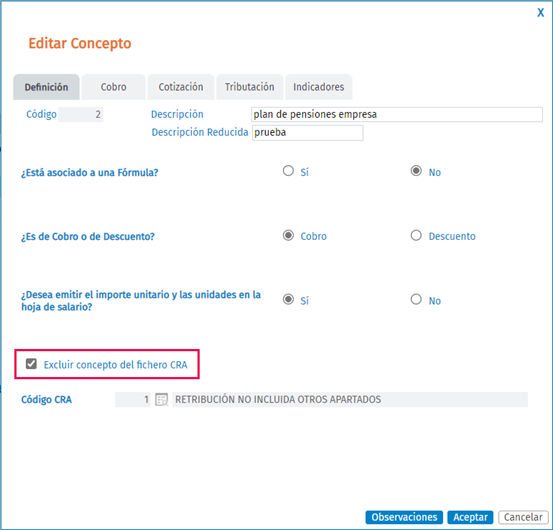
Para más información sobre cómo crear y realizar modificaciones de conceptos salariales, pulsa aquí.
 ¿Sabía que, puedes configurar los conceptos de planes de pensiones de empleo que se acogen a la reducción de la ley 12/2022 de forma masiva?
¿Sabía que, puedes configurar los conceptos de planes de pensiones de empleo que se acogen a la reducción de la ley 12/2022 de forma masiva?
Para informar de forma masiva que varios conceptos de planes de pensiones de empleo se acogen a la reducción de la ley 12/2022 dispones de las columnas “Reducción por plan pensiones a cargo de la empresa” y “Reducción por mutualidades a cargo de la empresa” en el formato 301- Datos de Conceptos (opción “importar/ exportar” del punto “Personal/ Plantilla”).
Selecciona la opción “Sí” cuando un concepto definido como plan de pensiones de empleo o aportación mutualidades a cargo de la empresa se acoge a la reducción reducción de cuotas empresariales a la Seguridad Social por contingencias comunes.

Además, para configurar masivamente que estos conceptos no se comuniquen en los ficheros CRA en la columna “Código CRA” selecciona la opción “EXCLUIDO”.

Para más información sobre modificar masivamente datos de los trabajadores, pulsa aquí.
 2.- Selecciona la Entidad Gestora desde datos afiliación de la ficha del trabajador
2.- Selecciona la Entidad Gestora desde datos afiliación de la ficha del trabajador
Es obligatorio que selecciones en el nuevo campo “Entidad gestora plan de pensiones” la entidad que gestiona los planes de pensiones de la empresa.
Este campo se encuentra en los datos de afiliación de la ficha del trabajador y es imprescindible para realizar la comunicación del movimiento de afiliación que veremos más adelante, y que es necesario realizar para evitar discrepancias y/o diferencias en el momento de comunicar el fichero de bases y lectura de respuestas.
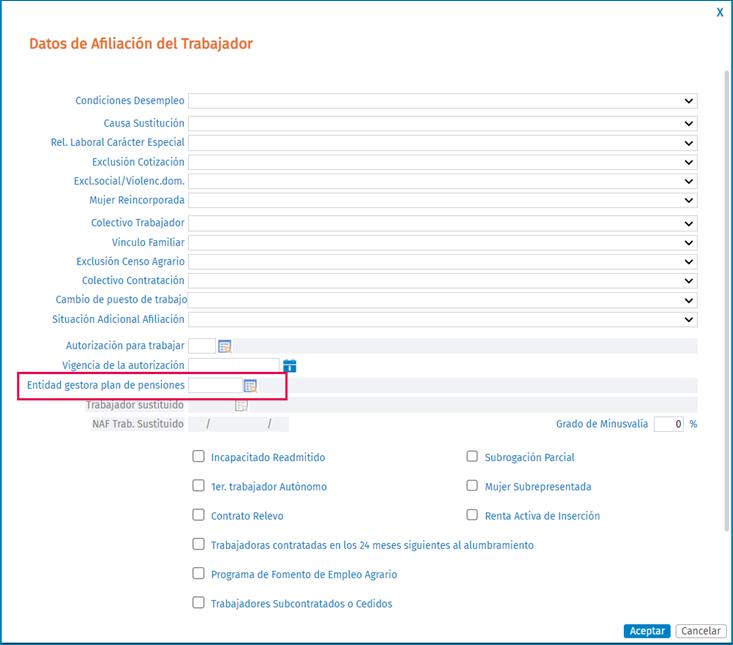
 ¿Sabías que, puedes informarle masivamente a los trabajadores la entidad gestora de los planes de pensiones de empleo?
¿Sabías que, puedes informarle masivamente a los trabajadores la entidad gestora de los planes de pensiones de empleo?
A través del formato 200- Datos afiliación, dispones de la columna “Entidad gestora plan de pensiones” para informar este dato masivamente en la ficha de los trabajadores.

 3.- Calcula la nómina del trabajador
3.- Calcula la nómina del trabajador
Una vez parametrizados los conceptos que actúan como planes de pensiones de empleo y seleccionada la entidad gestora en la ficha del trabajador deberás calcular la nómina del mes de febrero.
 4.- Genera la acción de afiliación “AN”, para notificar a la S.S. los trabajadores/as con planes de pensiones de empleo en el mes
4.- Genera la acción de afiliación “AN”, para notificar a la S.S. los trabajadores/as con planes de pensiones de empleo en el mes
Desde el menú “Nómina/ Comunic@ción/ Afiliaciones” debes dar de alta la acción de afiliación “AN- Anotación periodos situación asimiladas al alta (Plan de pensiones)”, a través de la cual, podrás comunicar a TGSS la aportación realizada a planes de pensiones de empleo (contribución empresarial).
Esta comunicación se debe realizar de manera periódica cada mes.
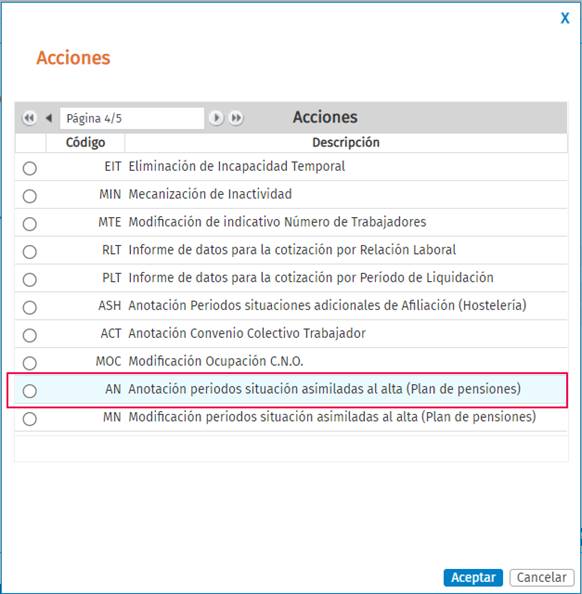
 A tener en cuenta: A través de las acciones de afiliación “MN- Modificación periodos situa adicionales Afiliación (P.Pens.)” y “EN – Eliminación periodos situac adicionales Afiliación (P.Pens.)”, podrás modificar o eliminar periodos enviados previamente a la TGSS.
A tener en cuenta: A través de las acciones de afiliación “MN- Modificación periodos situa adicionales Afiliación (P.Pens.)” y “EN – Eliminación periodos situac adicionales Afiliación (P.Pens.)”, podrás modificar o eliminar periodos enviados previamente a la TGSS.
Siguiendo con el proceso, selecciona la acción AN e indica la fecha en la que se van a comunicar a la TGSS las aportaciones de los planes de pensiones de empleo a cargo de empresa.

Pulsa el botón “Generar”, de esta forma la aplicación generará un fichero AFI para poder enviar a través de Siltra.
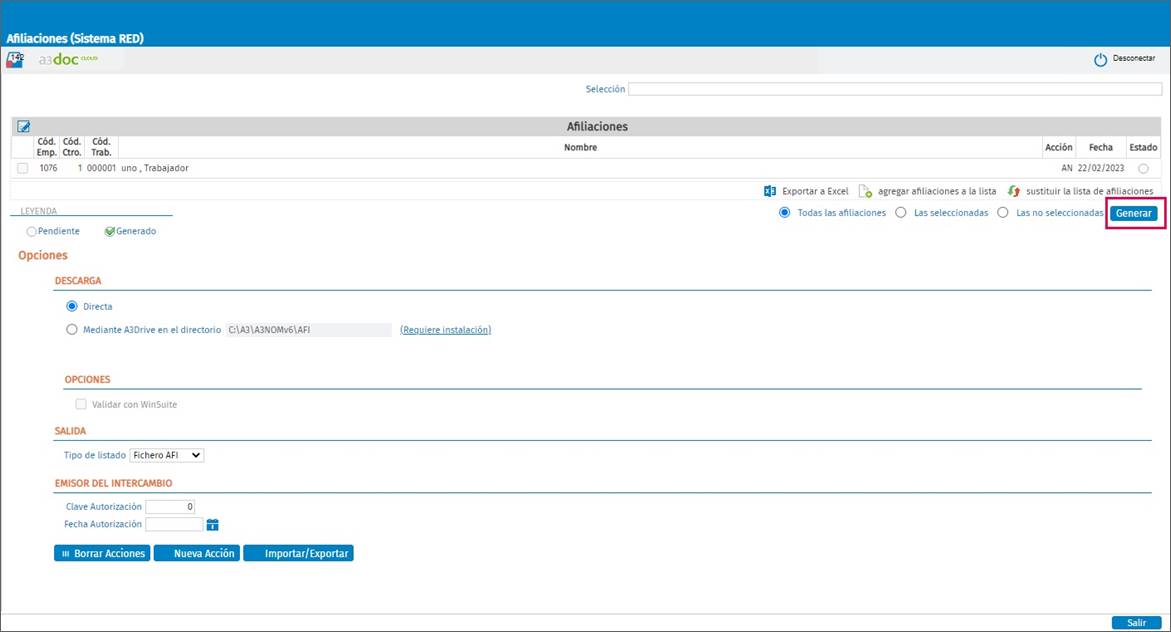
 Es muy importante que, antes de generar la acción AN del trabajador, informes en su ficha las condiciones de los planes de pensiones de empleo indicadas anteriormente y calcules la nómina del trabajador. En caso contrario, no se generará la acción de afiliación y se enviará el siguiente aviso a la bandeja de entrada de la aplicación.
Es muy importante que, antes de generar la acción AN del trabajador, informes en su ficha las condiciones de los planes de pensiones de empleo indicadas anteriormente y calcules la nómina del trabajador. En caso contrario, no se generará la acción de afiliación y se enviará el siguiente aviso a la bandeja de entrada de la aplicación.
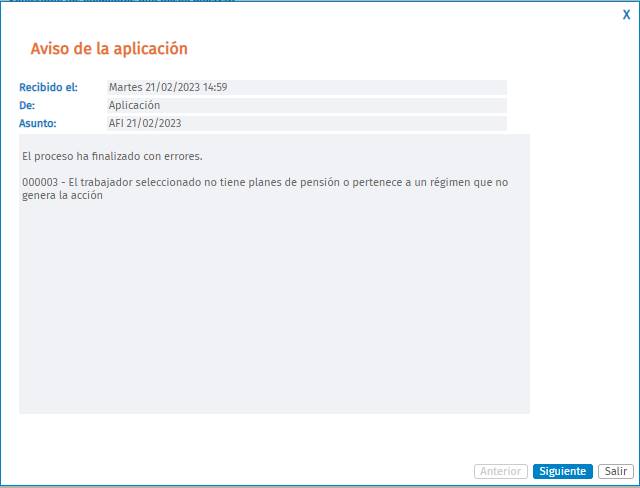
 5.- Envía el fichero de bases a Siltra
5.- Envía el fichero de bases a Siltra
Muy Importante: Antes de confirmar la liquidación del fichero de bases es muy importante que previamente hayas enviado la acción de afiliación AN, notificando los trabajadores con planes de pensiones de empleo que se aplican la reducción de cuotas.
A continuación, genera el fichero de bases a enviar a Siltra. Siguiendo las instrucciones de Seguridad Social, en el fichero XML del fichero de bases se incluye el código de la clave 301 que contiene la base sin la aportación a los planes de pensiones de empleo, con determinadas excepciones controladas por la aplicación y que puedes ver en el boletín Noticias RED 10/2022.
Por ejemplo, si el trabajador tiene una base de cotización por todos los conceptos de 2250 euros y un concepto de plan de pensiones de empleo por importe de 125 euros. Por lo tanto, en la clave 301 del fichero XML llevaría la base de contingencias comunes sin el plan de pensiones sería: 2250 euros - 125 euros = 2125 euros
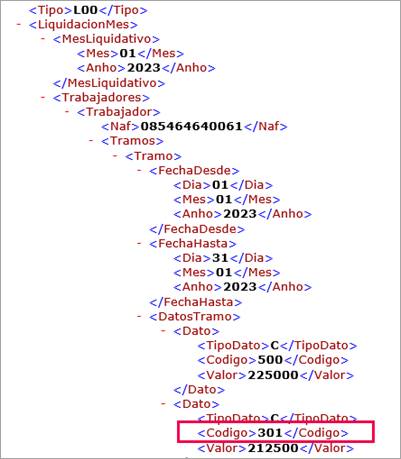
 ¿Sabías qué, a través del Editor de fichero de bases puedes modificar el código de concepto 301? (prestación solo disponible en instalaciones SaaS)
¿Sabías qué, a través del Editor de fichero de bases puedes modificar el código de concepto 301? (prestación solo disponible en instalaciones SaaS)
Desde el Editor del fichero de bases (acceso: “Nómina/ Comunic@ción /Editor de fichero de bases”) se incluye la posibilidad de modificar, en caso necesario, cualquier fichero de bases con el código de concepto 301- Reducción aportación plan de pensiones, que contiene la base sin la aportación a los planes de pensiones de empleo.
Para más información sobre cómo modificar el fichero de bases, pulsa aquí.
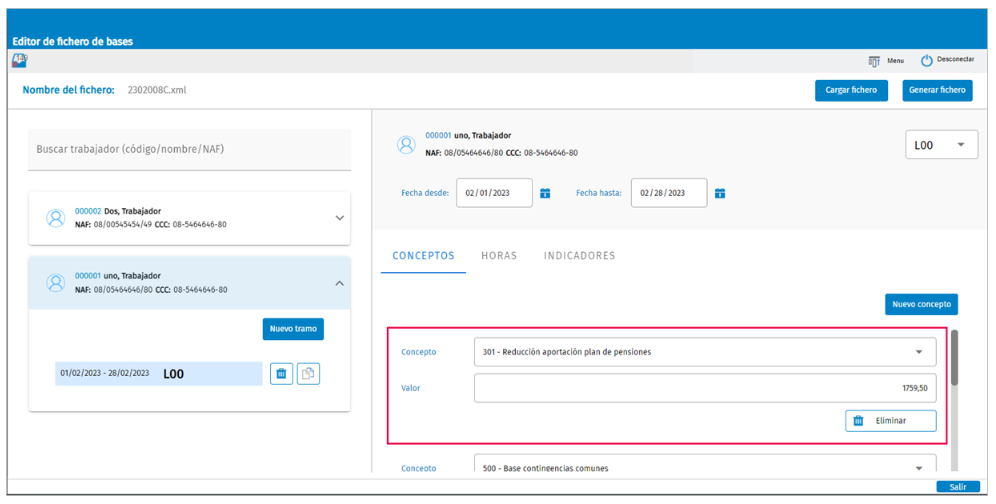
 6.- Lectura del fichero de respuesta Siltra con aportaciones a planes de pensiones de empleo
6.- Lectura del fichero de respuesta Siltra con aportaciones a planes de pensiones de empleo
Por último, realiza la lectura de respuesta de los ficheros de respuesta con aportaciones a planes de pensiones de empleo enviados por la TGSS
 7.- Particularidades en el cálculo de la reducción de cuotas por aportaciones a planes de pensiones de empleo
7.- Particularidades en el cálculo de la reducción de cuotas por aportaciones a planes de pensiones de empleo
>> Excepción al aplicar la reducción de cuotas en liquidaciones complementarias por atrasos de convenio
Cuando en alguna de las pagas mensuales del periodo de cálculo de los atrasos se aplicó la reducción de cuotas por aportaciones empresariales a planes de pensiones, no se calculará la reducción de cuotas en la paga de atrasos.
>> Tabla resumen del cálculo de la reducción de cuotas por aportaciones a planes de pensiones de empleo
En la siguiente tabla os mostramos diferentes cálculos de la reducción de cuotas por aportaciones a planes de pensiones de empleo, según la situación del trabajador:
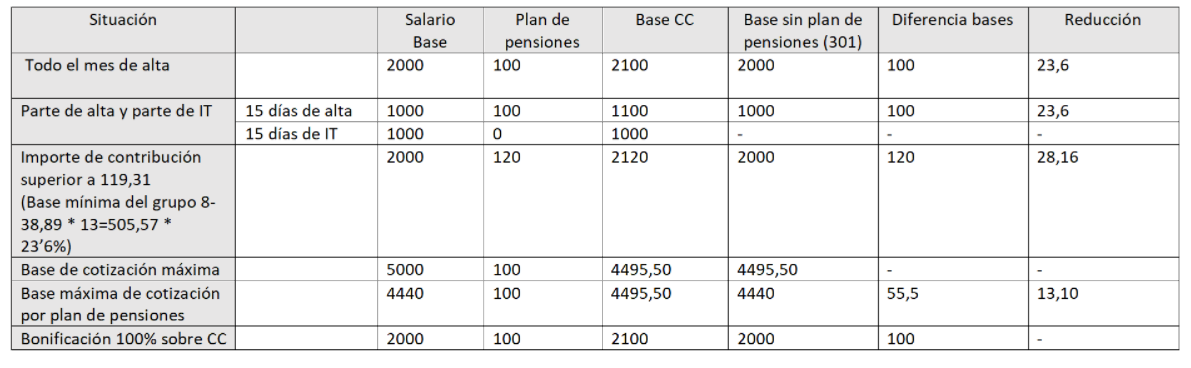
 Artículo relacionado que te puede interesar:
Artículo relacionado que te puede interesar:

